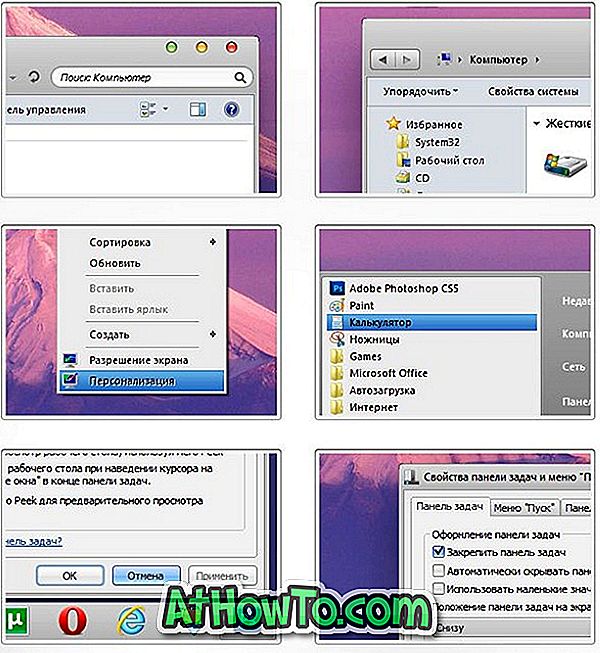Sistem pengendalian Windows tidak menawarkan cara mudah untuk mengunci folder individu dengan kata laluan. Walaupun mungkin menyembunyikan folder dalam Windows, kami tidak boleh melindungi kata laluan folder. Ciri Penyulitan BitLocker Drive tidak sesuai untuk mengunci folder individu.
Walaupun terdapat banyak perisian pihak ketiga di sekeliling untuk pekerjaan yang sama, masalahnya ialah hampir semua mereka tidak bebas. Bagi pengguna yang mencari perisian penguncian folder percuma tetapi baik, berikut adalah perisian yang berguna untuk tugas ini.
SecretFolder untuk Windows
SecretFolder adalah perisian percuma yang direka untuk membantu anda kata laluan melindungi folder dengan mudah. Program ini menawarkan antara muka yang sangat asas tetapi mudah digunakan. SecretFolder serasi dengan semua versi Windows terkini dari Windows XP ke Windows 10.

Apabila anda melindungi folder menggunakan SecretFolder, folder tersebut tidak akan muncul dalam Windows Explorer (File Explorer). Perkara yang baik ialah pengguna tidak dapat mengakses folder yang dilindungi walaupun dari Command Prompt, ciri yang sangat berguna sememangnya.
Ciri-ciri Rahsia Pencipta
Salah satu ciri yang saya amat kagum dengan ialah Uninstall Protected. Seperti yang anda fikirkan sekarang, pengguna perlu memasukkan kata laluan walaupun untuk menyahpasang perisian ini, yang bermaksud bahawa seseorang tidak boleh mengakses folder yang dilindungi anda hanya dengan mendapatkan akses ke PC anda. Semasa ujian kami, walaupun uninstaller perisian yang popular tidak dapat menyahpasang SecretFolder tanpa kata laluan.

Ciri ini sangat penting kerana terdapat banyak perisian yang tersedia untuk menetapkan semula kata laluan akaun Windows dan memintas skrin log masuk. Dan seseorang yang mendapat akses ke PC anda tidak boleh mengakses folder terlindung anda dengan menyahpasang perisian tersebut kerana program itu meminta untuk memasukkan kata laluan untuk dihidupkan.
SecretFolder menyokong sistem fail NTFS, FAT, FAT32, dan exFAT. Tiada had pada saiz atau saiz folder, bermakna anda boleh melindungi mana-mana bilangan folder dengan saiz apa pun.
Begitu juga dengan perisian penguncian folder lain di luar sana, selepas menubuhkan SecretFolder, anda hanya perlu menambahkan folder yang anda ingin sembunyikan dan dilindungi. Anda boleh mengklik butang Tambah untuk melayari ke folder yang ingin anda lindungi atau hanya seret dan lepas folder ke tetingkap SecreatFolder.
Untuk membuka dan memperlihatkan folder yang dilindungi, anda perlu menjalankan SecretFolder lagi, masukkan kata laluan, pilih folder yang anda hendak buka kunci, kemudian klik butang Buka kunci.
Di bawah Keutamaan, anda boleh mencari pilihan untuk menukar kata laluan dan bahasa.
Satu kaveat besar walaupun - ia tidak akan secara automatik mengunci folder dibuka kunci selepas menutup program. Iaitu, jika anda membuka kunci folder yang dilindungi untuk mengakses kandungannya dan menutup SecretFolder, program itu tidak akan secara automatik mengunci folder yang dibuka. Anda perlu membuka program lagi dan klik butang Kunci sekali lagi.
SecretFolder sepenuhnya bersesuaian dengan kedua-dua versi 32-bit dan 64-bit Windows XP, Windows Vista, Windows 7, Windows 8 dan Windows 10. Dengan tetapan lalai, SecretFolder bermula dengan sistem operasi Windows tetapi anda boleh menukar perilaku ini di bawah Preferences of SafeFolder .
Keseluruhan saya amat kagum dengan perisian mengunci folder percuma ini. Kami menggalakkan anda mencuba perisian percuma ini. Beritahu kami jika terdapat program percuma dengan set ciri yang lebih baik untuk kata laluan melindungi folder dalam sistem operasi Windows.
SecretFolder adalah 100% freeware (datang tanpa sebarang ikatan) dan sering dikemas kini. Lawati pautan yang disebutkan di bawah untuk melawat halaman pembangun untuk mula memuat turun perisian.
Muat turun SecretFolder